С пускането на SkyDrive клиент и Google Диск, архивирането на файлове в облака стана по-лесно от всякога. Докато SkyDrive предлага 7GB свободно място за съхранение (25 GB безплатен ъпгрейд за верни потребители), Google Диск предлага свободно пространство от 5 GB за всички потребители. И двете услуги ви позволяват да разширите пространството за съхранение, като закупите платена памет.
Както всички знаем, клиентите на SkyDrive и Google Диск са достъпни за Windows. Ако вече сте инсталирали и използвате SkyDrive и Google Диск, вероятно сте забелязали, че можете лесно да плъзгате и пускате файл в папката SkyDrive или в Google Диск, за да синхронизирате файла с профила.
Но ако искате да архивирате голям брой файлове, като прехвърлите файлове в профила си, плъзгането и пускането на файлове може да отнеме известно време. И така, какъв е най-добрият начин лесно да изпращате голям брой файлове в папката SkyDrive или в Google Диск?

Най-добрият начин е да добавите преки пътища към SkyDrive и Google Диск към менюто Изпращане към. Чрез добавяне на преки пътища към SkyDrive и Google Диск към менюто Изпращане към, ще можете да изпращате файлове с миг.
Процедура:
Стъпка 1: Придвижете се до C: Потребителска директория UserName (“C” е буквата на инсталационното устройство на Windows и “UserName” е името на вашия потребителски акаунт). Щракнете с десния бутон на мишката върху SkyDrive и изберете Създаване на пряк път. Също така кликнете с десния бутон на мишката върху Google Диск и кликнете върху Създаване на пряк път.
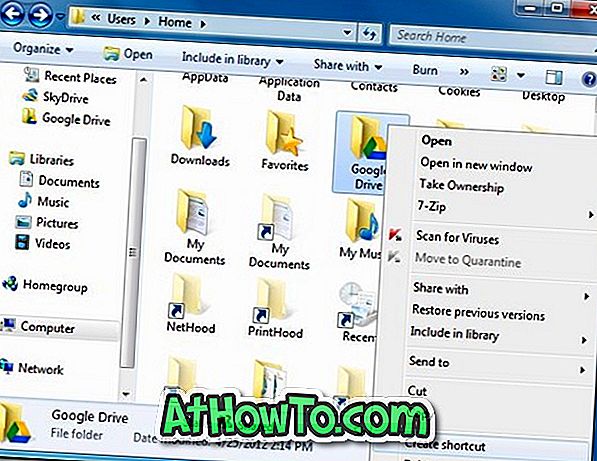
Стъпка 2: Отворете диалоговия прозорец Изпълни. За да направите това, натиснете едновременно клавишите Windows + R. В диалоговия прозорец напишете shell: sendto и натиснете клавиша enter, за да отворите папката SendTo.
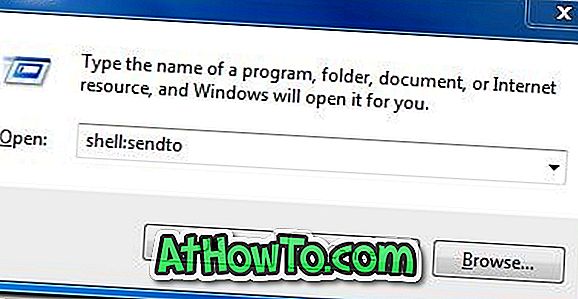
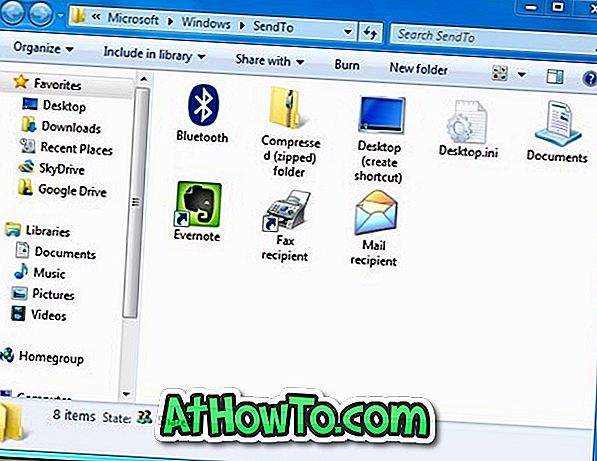
Стъпка 3: Копирайте преките пътища, които създадохме в стъпка 1, в папката SendTo. Това е! Вече трябва да имате преки пътища в Google Диск и SkyDrive в менюто си SendTo. От сега нататък можете просто да щракнете с десния бутон върху файла, да маркирате опцията Изпрати до и след това да кликнете върху Google Диск или SkyDrive, за да изпратите избрания файл в облака.
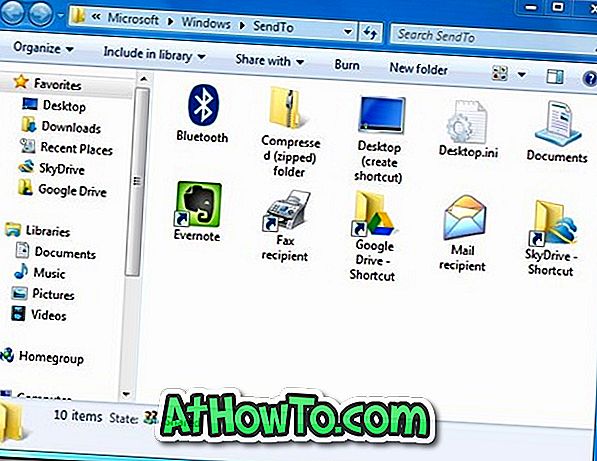
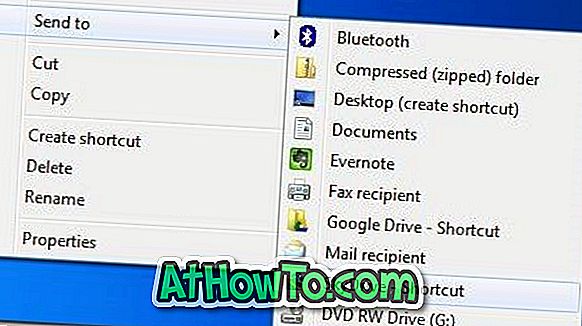
Единственият улов е, че когато използвате менюто Изпрати до, за да изпратите файл на Google Диск или SkyDrive, файлът ще бъде съхранен в главната папка. С други думи, ако искате да изпратите файл в подпапката на SkyDrive или Google Диск, ще трябва ръчно да плъзнете и пуснете файла.
Потребителите, които нямат нищо против да добавят няколко клавишни комбинации към менюто Изпрати до, могат да добавят в менюто преки пътища на Документи и Публични папки.














